Piste :
Différences ¶
Ci-dessous, les différences entre deux révisions de la page.
| Les deux révisions précédentesRévision précédenteProchaine révision | Révision précédenteProchaine révisionLes deux révisions suivantes | ||
| fr:tutoriels:minitutoriel:1.7.x [2019/05/22 11:13] – [Premier affichage] laurent | fr:tutoriels:minitutoriel:1.7.x [2019/05/22 21:26] – [Création d'un module] laurent | ||
|---|---|---|---|
| Ligne 11: | Ligne 11: | ||
| Donc vous devez [[https:// | Donc vous devez [[https:// | ||
| - | Créez ensuite un répertoire pour votre projet, initialisez un fichier composer.json, | + | Créez ensuite un répertoire pour votre projet, initialisez un fichier composer.json, |
| <code bash> | <code bash> | ||
| Ligne 80: | Ligne 80: | ||
| ===== Création d'un module ===== | ===== Création d'un module ===== | ||
| - | Un module " | + | Un module " |
| Voici le répertoire créé automatiquement : | Voici le répertoire créé automatiquement : | ||
| Ligne 252: | Ligne 252: | ||
| Nous obtenons maintenant : | Nous obtenons maintenant : | ||
| - | {{tutoriels: | + | {{fr:tutoriels:minitutoriel: |
| ===== Premier contenu ===== | ===== Premier contenu ===== | ||
| Ligne 274: | Ligne 274: | ||
| Nous mettons dans $MAIN ce bout de HTML "< | Nous mettons dans $MAIN ce bout de HTML "< | ||
| - | {{tutoriels: | + | {{fr:tutoriels:minitutoriel: |
| ==== Template d' | ==== Template d' | ||
| Ligne 308: | Ligne 308: | ||
| Vous obtenez alors la page suivante : | Vous obtenez alors la page suivante : | ||
| - | {{tutoriels: | + | {{fr:tutoriels:minitutoriel: |
| Ligne 332: | Ligne 332: | ||
| Et rechargez la page. vous devriez voir afficher : | Et rechargez la page. vous devriez voir afficher : | ||
| - | {{tutoriels: | + | {{fr:tutoriels:minitutoriel: |
| Ligne 348: | Ligne 348: | ||
| </ | </ | ||
| - | Vous pouvez changez ces paramètres à votre convenance. Il est possible de personnaliser les urls pour chaque action dans ce fichier. Par défaut l'url est @@http:// | + | Vous pouvez changez ces paramètres à votre convenance. Il est possible de personnaliser les urls pour chaque action dans ce fichier. Par défaut l'url est @@http:// |